Pytanie
Problem: Jak naprawić błąd braku MSVCP140.dll w systemie Windows?
Próbowałem uruchomić aplikację Epic Games, ale za każdym razem pojawia się błąd informujący o braku MSVCP140.dll. Błąd nie jest wyświetlany, gdy próbuję otworzyć inne aplikacje na moim komputerze. Co powinienem zrobić? Proszę pomóż!
Rozwiązany Odpowiedź
MSVCP140.dll jest plikiem składowym pakietu Visual C++ Redistributable for Visual Studio 2015[1]. Cały ten pakiet danych jest odpowiedzialny za składniki czasu wykonywania, które są wymagane do uruchamiania aplikacji C++ zbudowanych przy użyciu Visual Studio 2015.
Ogólnie plik dll jest biblioteką łączy dynamicznych[2] plik, co oznacza, że dostarcza niektórym aplikacjom instrukcje dotyczące działań, które muszą wykonać. Ponadto tego typu pliki często dzielą te same komponenty, które są używane w różnych programach i są uruchamiane tylko wtedy, gdy aplikacja tego potrzebuje, oszczędzając miejsce w pamięci. Mówiąc prościej, MSVCP140.dll to plik, który może być wymagany do uruchomienia niektórych aplikacji (zwłaszcza gier wideo), a akcja jest przerywana z powodu braku tego pliku.
Komunikat o błędzie „Program nie może się uruchomić, ponieważ na komputerze brakuje msvcp140.dll” jest dość powszechny, ponieważ pojawia się od czasu do czasu. Pojawia się, gdy użytkownicy chcą uruchamiać gry online, WordPress i inne oprogramowanie. Komunikat wskazuje, że brakuje pliku dll i dlatego nie można uruchomić odpowiedniego programu.
Zauważono, że błąd najczęściej pojawia się podczas próby uruchomienia Skype'a[3], zwłaszcza wersja 7.33.0.104. Wynika to z nowych standardów Skype'a, które teraz wymagają pakietu redystrybucyjnego Microsoft Visual С++ 2015, aby znaleźć wymagane biblioteki DLL.
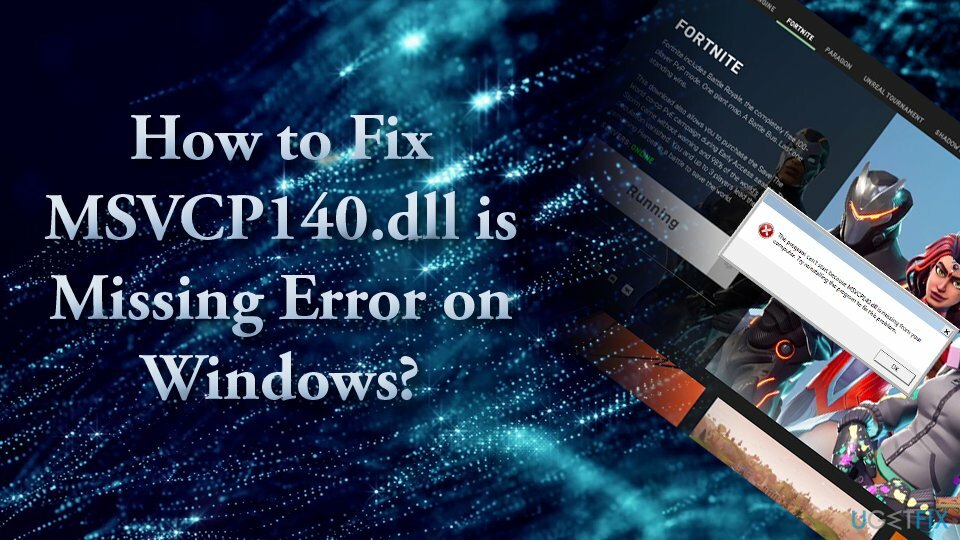
W związku z tym, jeśli system nie ma zainstalowanego pakietu Visual C++ Redistributable for Visual Studio 2015, Skype lub inne aplikacje nie mogą komunikować się z konkretną biblioteką dll.
Podczas uruchamiania aplikacji mogą pojawić się dwa różne błędy:
- Program nie może się uruchomić, ponieważ na komputerze brakuje pliku MSVCP140.dll.
Spróbuj ponownie zainstalować program, aby rozwiązać ten problem.- Nie można kontynuować wykonywania kodu, ponieważ nie znaleziono pliku MSVCP140.dll. Ponowne zainstalowanie aplikacji może rozwiązać ten problem.
Podczas gdy niektórzy użytkownicy starają się naprawić błąd braku tego pliku dll w swoich systemach, przygotowaliśmy szczegółowy przewodnik, który pomoże Ci rozwiązać ten problem. Dlatego sprawdź wszystkie poniższe kroki.
W niektórych przypadkach przyczyną tego błędu mogą być uszkodzone pliki systemowe, a nawet infekcja złośliwym oprogramowaniem. Według ekspertów błąd brakującego pliku MSVCP140.dll to wariant plików „vcruntime140.dll” i „Brak api-ms-win-crt-runtime-l1-1-0.dllBłędy. Jeśli napotkasz którykolwiek z tych błędów podczas uruchamiania aplikacji w systemie Windows, wypróbuj poniższe poprawki.
Istnieje kilka przyczyn wystąpienia błędu. Ponieważ jedną z możliwych przyczyn są uszkodzone lub uszkodzone pliki systemowe, które mogły być: zainfekowany wirusem lub złośliwym oprogramowaniem, naszym rozwiązaniem byłoby przeprowadzenie dokładnego skanowania systemu za pomocą programu anty-malware oprogramowanie. Dodatkowo, ReimagePralka Mac X9 może pomóc w automatycznym naprawieniu błędu „Brak pliku MSVCP140.dll”, dzięki czemu nie będziesz musiał martwić się ręcznymi rozwiązaniami i poprawnym ich wykonaniem.
Wszystkie informacje na temat rozwiązania tego problemu znajdują się w tym filmie:
Opcja 1. Sprawdź w Koszu brakujący plik
Aby naprawić uszkodzony system, musisz zakupić licencjonowaną wersję Reimage Reimage.
Przyczyną braku biblioteki dll może być fakt, że przypadkowo usunąłeś plik. Dopóki nie użyłeś Shift + Delete, powinien znajdować się w Koszu komputera. Aby go odzyskać, wejdź do Kosza, zlokalizuj brakujący plik, kliknij go prawym przyciskiem myszy i wybierz Przywróć.
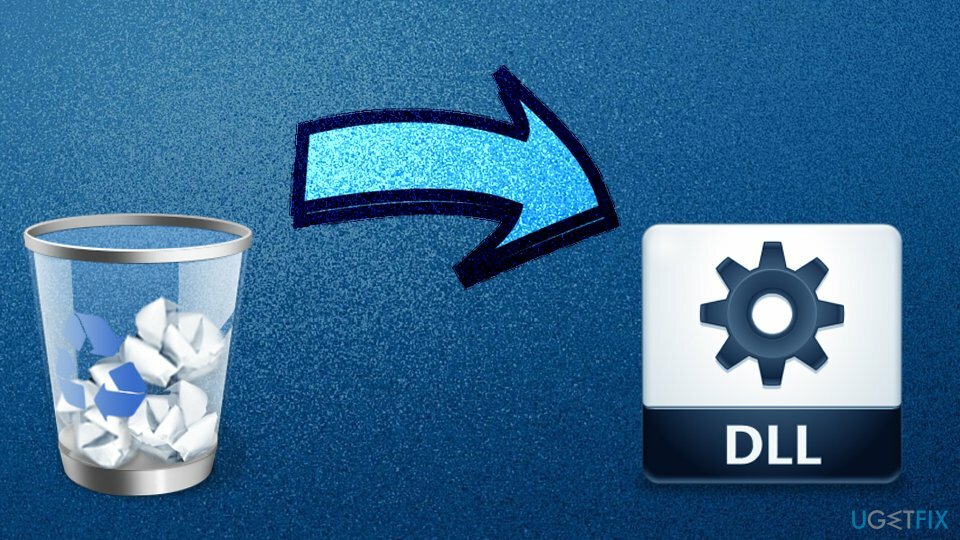
Opcja 2. Ponownie zainstaluj problematyczne oprogramowanie
Aby naprawić uszkodzony system, musisz zakupić licencjonowaną wersję Reimage Reimage.
Jeśli napotykasz błąd podczas uruchamiania Skype lub innej losowej aplikacji, ale nie masowo aplikacje w systemie Windows, spróbuj ponownie zainstalować tę konkretną aplikację, ponieważ może zawierać brakującą bibliotekę dll plik:
- Kliknij prawym przyciskiem myszy Początek przycisk i wybierz Aplikacje i funkcje
- Przewiń w dół i znajdź Skype (jeśli to jest program, który sprawia Ci problemy)
- Wybierać Odinstaluj i postępuj zgodnie z instrukcjami wyświetlanymi na ekranie
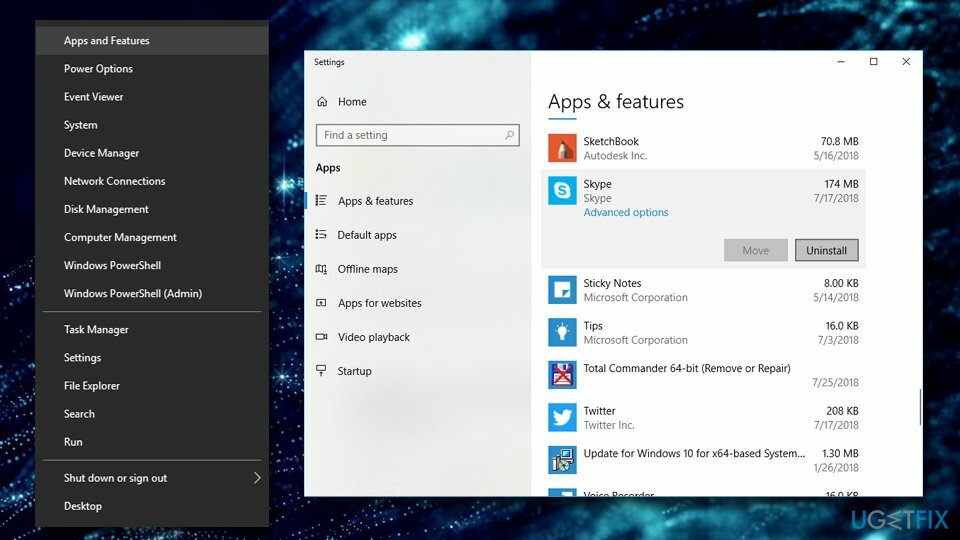
Opcja 3. Zainstaluj aktualizacje systemu Windows
Aby naprawić uszkodzony system, musisz zakupić licencjonowaną wersję Reimage Reimage.
Aktualizacje systemu Windows są niezwykle ważne dla sprawnego działania urządzenia. Ponadto łatki zapewniają warstwę ochrony przed lukami w oprogramowaniu, które mogą zostać wykorzystane przez hakerów. Aby zaktualizować system Windows i naprawić błąd braku pliku dll, wykonaj następujące kroki:
- naciskać Klawisz Windows + I.
- Wybierać Aktualizacje i zabezpieczenia
- Kliknij Sprawdź aktualizacje.
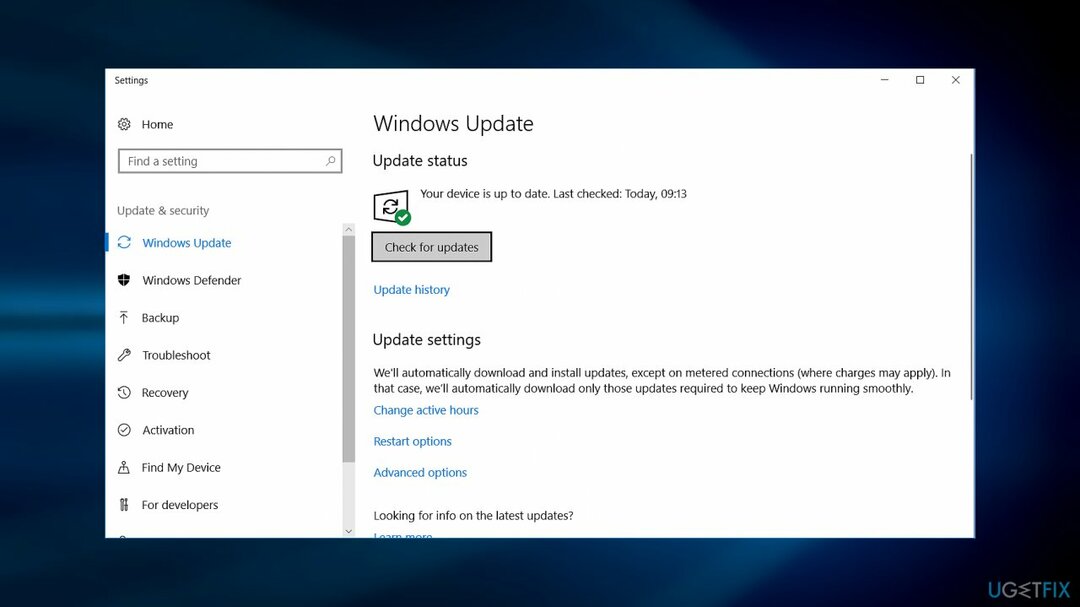
Po zakończeniu zainstaluj wszystkie dostępne aktualizacje i ponowne uruchomienie system.
Opcja 4. Uruchom Kontroler plików systemowych
Aby naprawić uszkodzony system, musisz zakupić licencjonowaną wersję Reimage Reimage.
Ta opcja używa wiersza polecenia w celu uruchomienia wbudowanego skanera o nazwie Kontroler plików systemowych. W przypadku uszkodzenia któregokolwiek z plików systemowych, skanowanie SFC będzie w stanie go wykryć i naprawić, natychmiast naprawiając błąd braku pliku:
- Wpisz cmd lub Wiersz polecenia w polu wyszukiwania
- Kliknij prawym przyciskiem myszy wynik wyszukiwania i wybierz Uruchom jako administrator
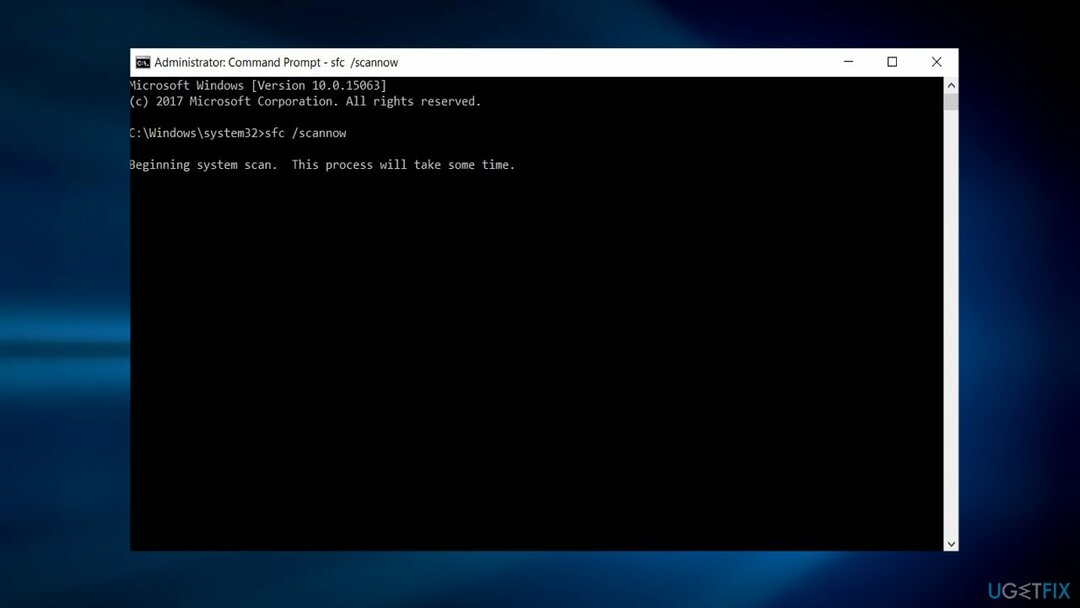
- Rodzaj sfc / scannow i uderzył Wchodzić. Ta funkcja wyszukuje uszkodzone pliki systemowe i naprawia je. Ta metoda może pomóc w identyfikacji uszkodzonego pliku. Dlatego ta funkcja może pomóc w zastąpieniu uszkodzonego pliku dll, jeśli jest on dostarczony przez firmę Microsoft.
Opcja 5. Zainstaluj ponownie Microsoft Visual C++
Aby naprawić uszkodzony system, musisz zakupić licencjonowaną wersję Reimage Reimage.
Dany plik jest częścią pakietu redystrybucyjnego Visual C ++ dla programu Visual Studio 2015 i jest instalowany w systemie Windows, ponieważ jest niezbędnym pakietem do uruchamiania niektórych programów. Jeśli plik .dll zostanie w jakiś sposób uszkodzony, ponowna instalacja Visual C++ naprawi błąd braku pliku MSVCP140.dll:
- Wpisz Panel sterowania w polu wyszukiwania paska zadań i naciśnij Wchodzić
- Iść do Programy >Odinstaluj program
- Wybierz element redystrybucyjny, który chcesz usunąć, kliknij prawym przyciskiem myszy na nim i wybierz Odinstaluj
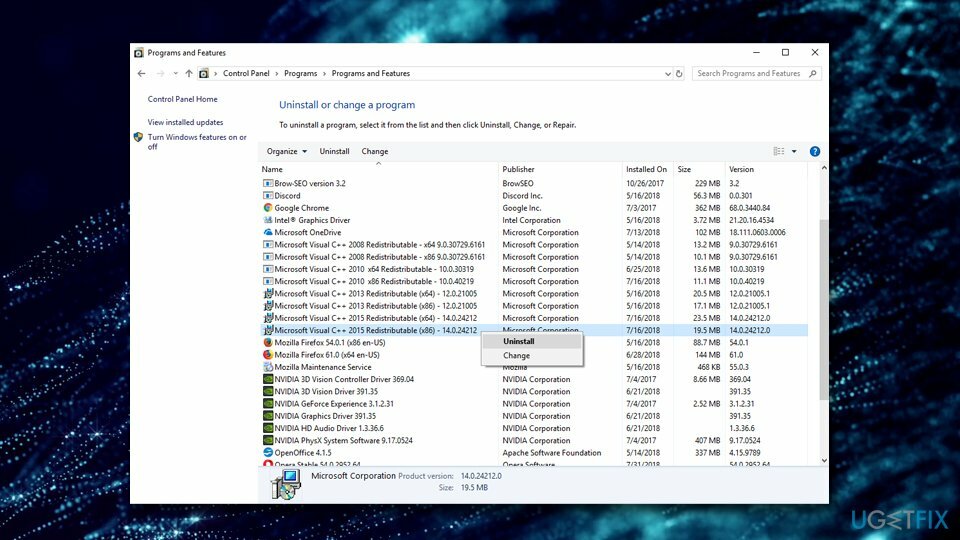
- Możesz Ściągnij to z oficjalnej strony Microsoft
- Pobierz i zainstaluj oba, vc_redist.x86.exe (32-bitowy) i vc_redist.x64.exe Wersje (64-bitowe)
- Uruchom ponownie Twój komputer i sprawdź, czy błąd nadal występuje
Opcja 6. Zainstaluj plik dll osobno
Aby naprawić uszkodzony system, musisz zakupić licencjonowaną wersję Reimage Reimage.
Jeśli masz pewność, że plik został usunięty, mimo wszystko pobierz go ponownie. Istnieje oficjalna strona internetowa, na której użytkownicy mogą pobierać brakujące pliki dll – https://www.dll-files.com. Jednak przed uruchomieniem pliku przeskanuj go narzędziem antywirusowym. Twórcy złośliwego oprogramowania mają tendencję do ukrywania swojego złośliwego oprogramowania w legalnych popularnych witrynach.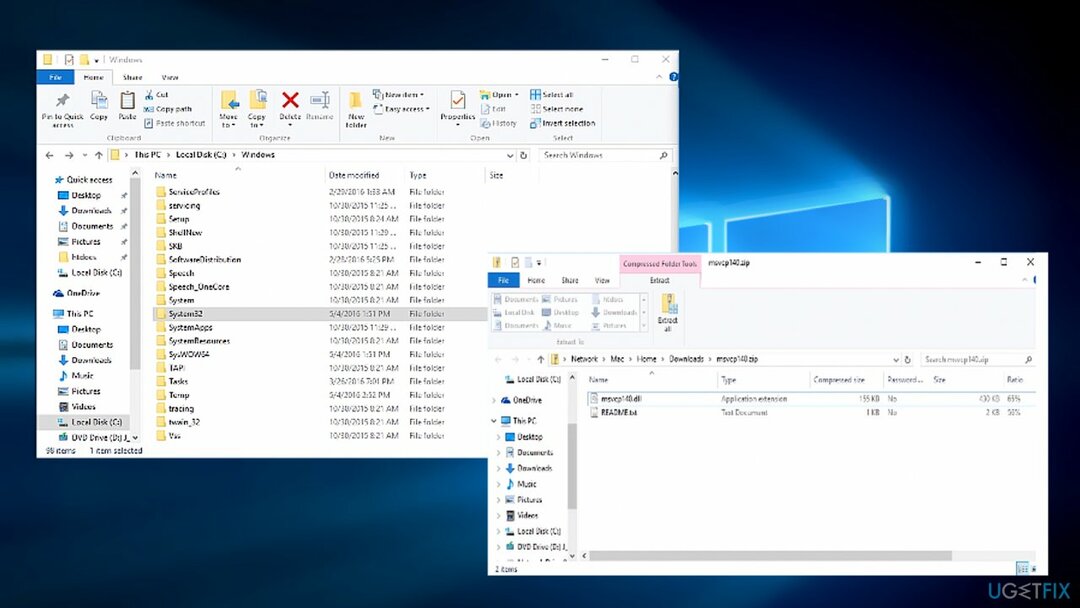
Ponadto przed pobraniem jakichkolwiek plików systemowych ze strony internetowej innej firmy sprawdź jej recenzje i zwróć uwagę, czy korzysta z protokołu HTTPS[4]. Po pobraniu i rozpakowaniu pliku. Skopiuj jego zawartość do C:/Windows/System32 (dla systemów 64-bitowych) lub C:/Windows/SysWOW64 (dla systemów 32-bitowych).
- Przejdź do https://www.dll-files.com/
- Wpisz MSVCP140.dll w pasku wyszukiwania i naciśnij Wyszukaj DLL plik
- Kliknij wynik wyszukiwania
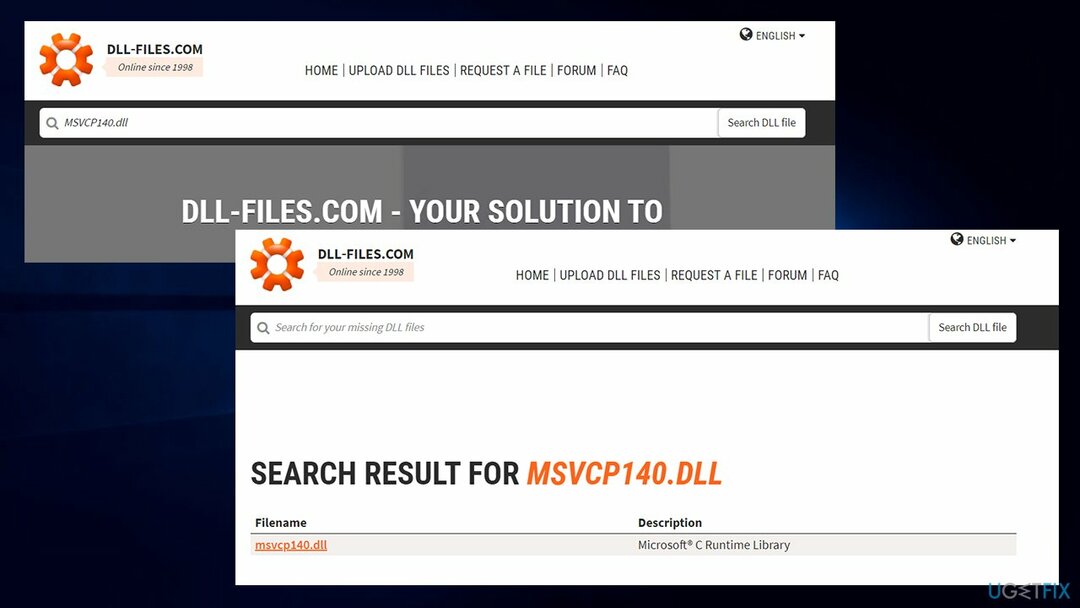
- Jeśli używasz 64-bitowej wersji systemu Windows, pobierz oba 64 oraz 32-bitowe pliki.
Możesz także pobrać plik dll z zaufanego komputera. Po prostu skopiuj go na urządzenie przenośne (takie jak pendrive lub telefon), podłącz go do komputera i wklej do odpowiedniego folderu.
Uwaga, aby plik był widoczny, wykonaj następujące czynności:
- Wpisz Opcje Eksploratora plików w pasku wyszukiwania
- Uderzyć Wchodzić
- Kliknij Pogląd patka
- Pod Ukryte pliki i foldery, wybierać Pokaż ukryte pliki, foldery i dyski
- Kliknij ok
Opcja 7. Ponownie zarejestruj plik ręcznie
Aby naprawić uszkodzony system, musisz zakupić licencjonowaną wersję Reimage Reimage.
Aby ponownie zarejestrować plik ręcznie, wykonaj następujące czynności:
- otwarty Wiersz polecenia z uprawnieniami administratora
- Kiedy się otworzy, wpisz następujące i naciśnij Wchodzić:
regsvr32 /u MSVCP140.dll
- Teraz wpisz następne polecenie i naciśnij Wchodzić Ponownie:
regsvr32 MSVCP140.dll
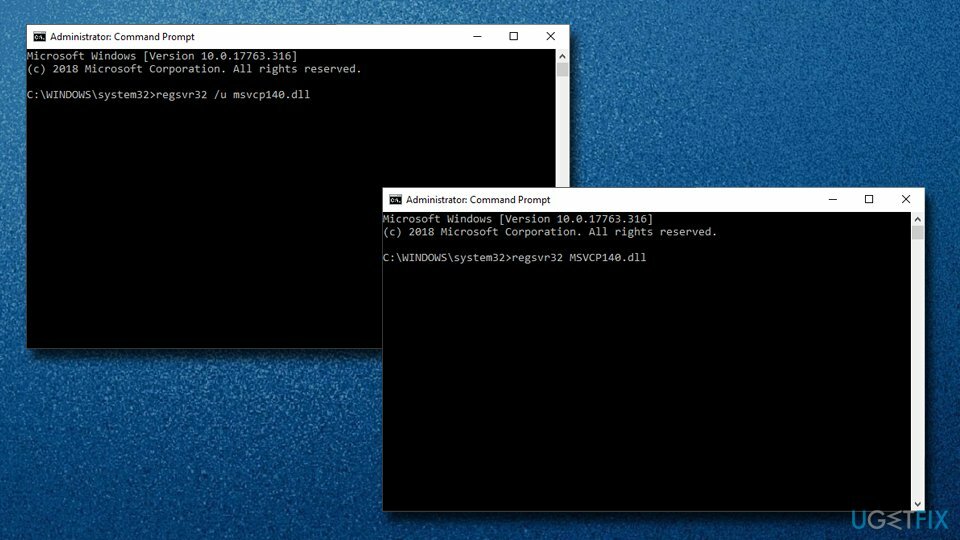
Opcja 7. Użyj przywracania systemu
Aby naprawić uszkodzony system, musisz zakupić licencjonowaną wersję Reimage Reimage.
Jeśli poprzednie rozwiązania problemu braku pliku dll nie pomogły, sugerujemy próbę skorzystania z Przywracania systemu. Nie stracisz swoich osobistych plików, takich jak zdjęcia, filmy, muzyka, dokumenty itp. chociaż pliki systemu Windows zostaną ustawione w poprzednim stanie - dlatego ważne jest, aby wybrać datę, w której nie wystąpił błąd brakującego pliku. Oto jak to zrobić:
- Wpisz Utworzyć punkt przywracania w Windows wyszukaj i naciśnij Wchodzić
- Nawigować do Ochrona systemu patka
- Wybierać Przywracanie systemu a następnie kliknij Następny
- Zaznacz Pokaż więcej punktów przywracania i wybierz moment, w którym problem jeszcze nie istniał
- Kliknij Następny a następnie postępuj zgodnie z instrukcjami wyświetlanymi na ekranie, aby zakończyć proces
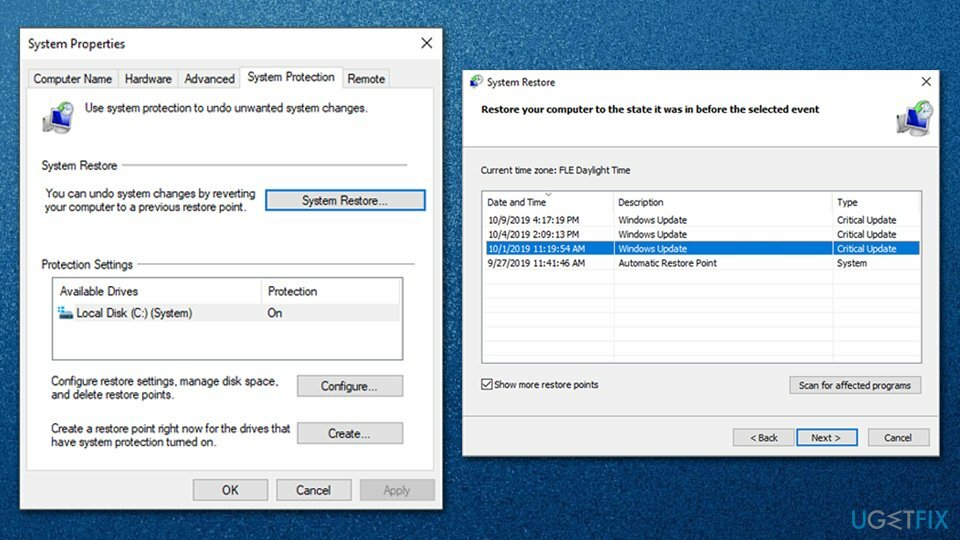
Opcja 8. Sprawdź swój system pod kątem złośliwego oprogramowania
Aby naprawić uszkodzony system, musisz zakupić licencjonowaną wersję Reimage Reimage.
Nierzadko złośliwe oprogramowanie ingeruje w pliki systemowe Windows. Niektóre zaawansowane szczepy mogą nawet sparaliżować funkcje systemu Windows, uniemożliwiając użytkownikom uruchamianie narzędzi diagnostycznych i naprawczych, takich jak SFC. Dlatego powinieneś wyeliminować infekcję, skanując swoje urządzenie oprogramowaniem anty-malware.
Dostępnych jest wiele rozwiązań firm trzecich – zarówno bezpłatne, jak i płatne. Jeśli nie chcesz zawracać sobie głowy dodatkowymi aplikacjami, możesz po prostu użyć programu Windows Defender do obszernego skanowania:
- Wpisz Bezpieczeństwo systemu Windows w Windows wyszukaj i naciśnij Wchodzić
- Iść do Ochrona przed wirusami i zagrożeniami
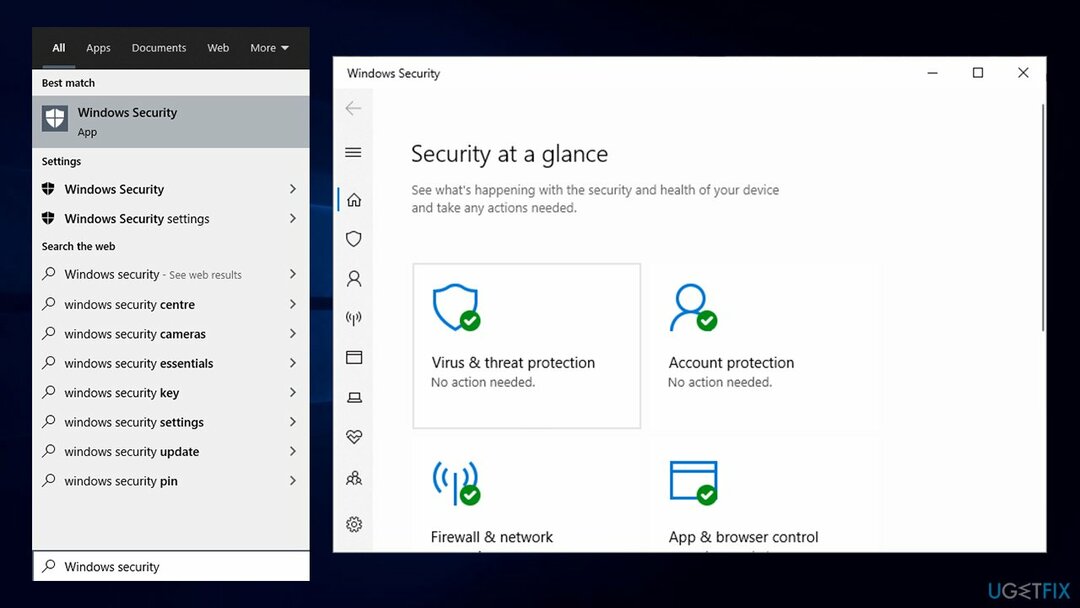
- Wybierać Opcje skanowania
- Wybierać Pełne skanowanie z listy i wybierz Skanuj teraz
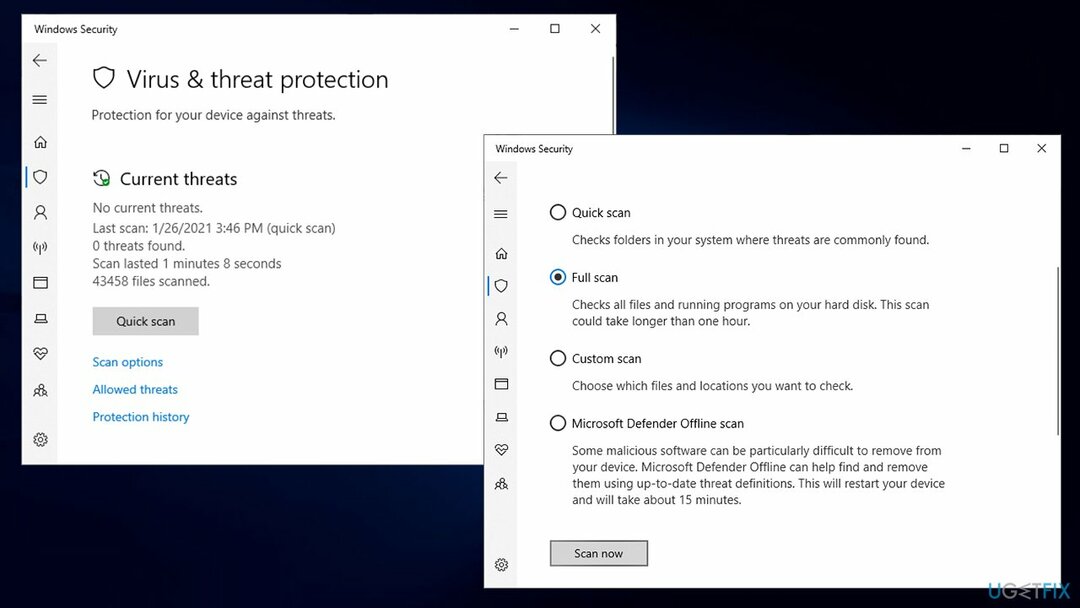
- Nie zapomnij ponownie uruchomić urządzenia, jeśli zostanie znalezione złośliwe oprogramowanie.
Notatka: Skanowanie offline programu Windows Defender można również uruchomić, aby pozbyć się najbardziej uporczywego złośliwego oprogramowania.
Napraw błędy automatycznie
Zespół ugetfix.com dokłada wszelkich starań, aby pomóc użytkownikom znaleźć najlepsze rozwiązania w celu wyeliminowania ich błędów. Jeśli nie chcesz zmagać się z ręcznymi technikami naprawy, skorzystaj z automatycznego oprogramowania. Wszystkie polecane produkty zostały przetestowane i zatwierdzone przez naszych profesjonalistów. Poniżej wymieniono narzędzia, których możesz użyć do naprawienia błędu:
Oferta
Zrób to teraz!
Pobierz poprawkęSzczęście
Gwarancja
Zrób to teraz!
Pobierz poprawkęSzczęście
Gwarancja
Jeśli nie udało Ci się naprawić błędu za pomocą Reimage, skontaktuj się z naszym zespołem pomocy technicznej w celu uzyskania pomocy. Podaj nam wszystkie szczegóły, które Twoim zdaniem powinniśmy wiedzieć o Twoim problemie.
Ten opatentowany proces naprawy wykorzystuje bazę danych zawierającą 25 milionów komponentów, które mogą zastąpić każdy uszkodzony lub brakujący plik na komputerze użytkownika.
Aby naprawić uszkodzony system, musisz zakupić licencjonowaną wersję Reimage narzędzie do usuwania złośliwego oprogramowania.

VPN ma kluczowe znaczenie, jeśli chodzi o prywatność użytkownika. Narzędzia do śledzenia online, takie jak pliki cookie, mogą być wykorzystywane nie tylko przez platformy mediów społecznościowych i inne strony internetowe, ale także przez dostawcę usług internetowych i rząd. Nawet jeśli zastosujesz najbezpieczniejsze ustawienia za pośrednictwem przeglądarki internetowej, nadal możesz być śledzony za pomocą aplikacji połączonych z Internetem. Poza tym przeglądarki skoncentrowane na prywatności, takie jak Tor, nie są optymalnym wyborem ze względu na zmniejszone prędkości połączenia. Najlepszym rozwiązaniem zapewniającym najwyższą prywatność jest Prywatny dostęp do Internetu – być anonimowym i bezpiecznym w Internecie.
Oprogramowanie do odzyskiwania danych to jedna z opcji, które mogą Ci pomóc odzyskać swoje pliki. Po usunięciu pliku nie rozpływa się on w powietrzu – pozostaje w systemie, dopóki nie zostaną na nim zapisane żadne nowe dane. Odzyskiwanie danych Pro to oprogramowanie do odzyskiwania, które wyszukuje działające kopie usuniętych plików na dysku twardym. Korzystając z tego narzędzia, możesz zapobiec utracie cennych dokumentów, prac szkolnych, osobistych zdjęć i innych ważnych plików.